Vedeli ste, že populárny torrent klient na platforme qBittorrent má funkcie vyhľadávania torrentov zapečené priamo do klienta?
Používatelia Torrentu majú veľa možností, pokiaľ ide o vyhľadávanie torrent súborov: od použitia torrentových vyhľadávacích nástrojov a všeobecných vyhľadávacích nástrojov po verejné alebo súkromné fóra, sledovače alebo špecializovaný softvér na vyhľadávanie torrentov.
Torrent klient qBittorrent podporuje vyhľadávanie torrentov priamo z klientskeho rozhrania; na to nie sú potrebné žiadne doplnky ani ďalší softvér.
Nasledujúca príručka obsahuje pokyny na vykonávanie vyhľadávaní pomocou klienta a na to, čo môžete a nemusíte používať.

Pravdepodobne najväčšou výhodou použitia vstavanej možnosti vyhľadávania je, že môžete vyhľadávať a sťahovať pomocou jediného programu.
Na druhej strane funkcia vyhľadávania je v nástroji qBittorrent trochu skrytá.
Ak chcete začať, vyberte položku Zobraziť> Vyhľadávací nástroj; Týmto sa odomkne karta vyhľadávania, na ktorú môžete prepnúť. Rozhranie je jednoduché a ľahko použiteľné.
Začnite zadaním hľadaného výrazu do vyhľadávacieho poľa v hornej časti. Môžete okamžite vyhľadať vyhľadávanie alebo použiť poskytnuté filtre na okamžité filtrovanie výsledkov.
Dve hlavné možnosti, ktoré poskytuje vyhľadávanie qBittorrentu, sú obmedziť výsledky na konkrétnu kategóriu, napr. Televízne programy, softvér alebo filmy, a vybrať vyhľadávacie nástroje torrent, ktoré chcete prehľadávať.
Predvolený výber zahŕňa The Pirate Bay, ExtraTorrent, Demonoid, Legit Torrents a Kickass Torrents. Môžete blokovať výsledky z ľubovoľnej lokality a nainštalovať nové vyhľadávacie doplnky pre stránky, ktoré nie sú v predvolenom nastavení podporované.
Inštalácia doplnkov
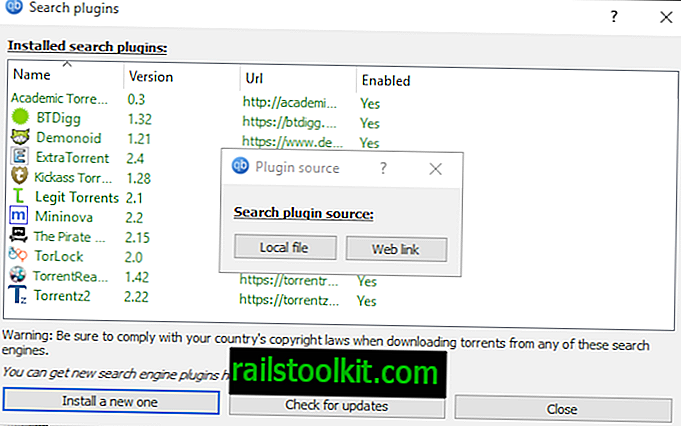
Prejdite na neoficiálny zoznam doplnkov vyhľadávania pre aplikáciu qBittorent a zistite, či sú vaše obľúbené vyhľadávacie nástroje torrentov alebo lokality podporované. Odkaz na stiahnutie zobrazí v prehliadači súbor Python s príponou .py. Jednoducho ho uložte do miestneho systému a vyberte kartu vedľa položky „Iba povolené“ na karte Vyhľadávanie av kontextovej ponuke, ktorá sa otvorí „Vybrať“.
Zobrazí sa zoznam všetkých podporovaných vyhľadávacích doplnkov. Kliknite na „nainštalovať nový“ a vyberte stiahnutý súbor a nainštalujte ho ako nový vyhľadávací doplnok v aplikácii qBittorrent.
Upozorňujeme, že doplnky môžete povoliť alebo zakázať kliknutím na ne pravým tlačidlom myši a výberom možnosti „povolené“, ktorá prepína stav.
Výsledky vyhľadávania v qBittorrent
Trvá iba krátku chvíľu, kým sa výsledky začnú zobrazovať na tej istej stránke. Môžete spustiť viacero vyhľadávaní jeden po druhom; každé vyhľadávanie sa načíta na svojej vlastnej karte, aby ste pri tom nestratili predchádzajúce výsledky vyhľadávania.
Existuje užitočná možnosť vyhľadávať iba vo výsledkoch a tiež niekoľko možností filtrovania. Kliknutie na hlavičku tabuľky podľa toho usporiada údaje, napríklad podľa veľkosti, sejačky alebo názvu.
Môžete filtrovať podľa počtu semien alebo podľa veľkosti. Keď nájdete sľubný výsledok, vyberiete ho, aby ste okamžite klikli na tlačidlo sťahovania alebo kliknutím na odkazy „prejsť na“ otvorte súbor torrent na prepojenej stránke.
Tlačidlo sťahovania iniciuje predvolené dialógové okno pridania torrentu, aby sa torrent pridal do programu qBittorrent a začal ho sťahovať.
Záverečné slová
Funkcia vyhľadávača Torrent, ktorá je zapečená do torrentového klienta, je veľmi užitočná funkcia. Aj keď je obmedzený na stránky, pre ktoré sú doplnky k dispozícii, môže urýchliť vyhľadávanie používateľov, ktorí používajú qBittorrent ako svojho hlavného torrentového klienta.
Teraz ste: používate torrenty?














